Quay video trong TeamViewer, ghi lại màn hình máy tính khi kết nối từ xa, bạn đã thử bao giờ chưa? Đây là tính năng thú vị của phần mềm điều khiển máy tính từ xa TeamViewer, cùng theo dõi nội dung dưới đây để biết ghi lại video trên TeamViewer nhé.
TeamViewer là một trong những phần mềm điều khiển máy tính từ xa hiệu quả nhất hiện nay, thực hiện điều khiển máy tính từ xa qua TeamViewer, bạn có thể thao tác trên máy tính được kết nối như đang ngồi trước nó vậy.
Để kết nối được Teamviewer, người dùng cần có ID và mật khẩu. Mật khẩu mặc định của Teamviewer là 4 ký tự. Nhưng để bảo mật tốt hơn bạn có thể điều chỉnh độ dài mật khẩu Teamviewer. Với cách đổi độ dài mật khẩu Teamviewer bạn có thể nâng độ dài mật khẩu từ 4 ký tự lên 10 ký tự. Hoặc điều chỉnh cho Teamviewer không sử dụng Password. Người dùng kết nối Teamviewer thường là để khắc phục, sửa lỗi cho người khác từ xa. Bạn có thể quay video trong Teamviewer để hướng dẫn cách sửa lỗi cho nhiều người khác cùng tự thực hiện được.
Quay video trong Teamviewer
1. Quay video trong Teamviewer thủ công
Bước 1: Trên giao diện điều khiển Teamviewer các bạn chọn Files & Extras.
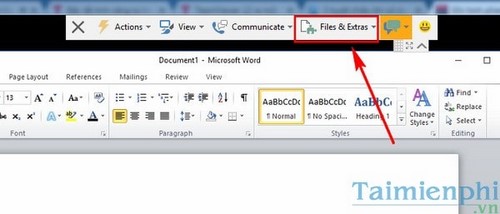
Bước 2: Tiếp tục chọn Start Session recording. Vậy là bạn đã bắt đầu quay video trong Teamviewer.
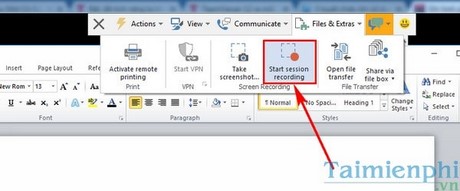
Sau khi quay xong người dùng chỉ cần ấn Stop để kết thúc quá trình và lưu lại video mới quay.
2. Quay video trong Teamviewer tự động
Bước 1: Để quay video trong Teamviewer tự động, bạn cần cài đặt Teamviewer trước khi kết nối điều khiển.
Tại giao diện Teamviewer, chọn Extras.

Bước 2: Chọn tiếp Options.

Bước 3: Tại Teamviewer Options. Các bạn chọn mục Remote Control.

Bước 4: Đánh dấu tích vào Auto record remote control sessions.
Cuối cùng ấn OK để lưu lại.

Với hai cách này, người dùng sẽ dễ dàng quay video trong Teamviewer và tạo được các video hướng dẫn.
Thường xuyên sử dụng Teamviewer, rất có thể bạn sẽ gặp lỗi Accessto the TeamViewer Server Has Been Denied. Với lỗi này trên Teamviewer, người dùng sẽ không thể kết nối để điều khiển máy tính. Chính vì vậy bạn cần sửa lỗi Accessto the TeamViewer Server Has Been Denied nếu gặp tình trạng này. Chú ý làm đúng từng bước hướng dẫn của Taimienphi.vn để khắc phục hoàn toàn lỗi này trên Teamviewer.
https://thuthuat.taimienphi.vn/quay-video-trong-teamviewer-12692n.aspx
Một phần mềm khác cũng có khả năng kết nối máy tính từ xa như Teamviewer là UltraViewer. Thực tế, phần mềm Teamviewer tuy nổi tiếng nhưng lại gặp khá nhiều lỗi trong quá trình sử dụng, vì vậy bạn nên cài đặt UltraViewer để làm phương án dự phòng khẩn cấp nếu Teamviewer gặp vấn đề.